WCH-Link Emulation Debugger Module

Odkaz na WCH
Představení modulu
Modul WCH-Link lze použít pro online ladění a stahování WCH RISC-V MCU a také pro online ladění a stahování ARM MCU s SWD/JTAG rozhraní. Dodává se také se sériovým portem pro snadné ladění výstupu. Existují 3 druhy WCH-Link včetně WCH-Link, WCH LinkE a WCHDAPLink, jak je znázorněno na obrázku 1.
Obrázek 1 Fyzické schéma WCH-Link


Tabulka 1 Režim WCH-Link
|
Režim |
Stavový indikátor LED | IDE |
Podpůrný čip |
|
RISC-V |
Modrá LED je v nečinnosti vždy zhasnutá | Studio MounRiver |
WCH RISC-V jádrové čipy, které podporují jedno/dvouřádkové ladění |
|
PAŽE |
Modrá LED svítí vždy, když je nečinný | Studio Keil/MounRiver | Čipy jádra ARM, které podporují SWD/JTAG protokol |
Přepínání režimů
Způsob 1: Pomocí softwaru MounRiver Studio přepněte režim Link. (Tato metoda je použitelná pro WCH-Link a WCH-LinkE)
- Klikněte na šipku
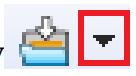 na panelu nástrojů zástupců, abyste vyvolali okno konfigurace stahování projektu
na panelu nástrojů zástupců, abyste vyvolali okno konfigurace stahování projektu - Klikněte na Dotaz na pravé straně Cílového režimu view aktuální režim Link
- Klikněte na políčko možnosti Cílový režim, vyberte cílový režim propojení a klikněte na Použít.

Způsob 2: Pomocí nástroje WCH-Link Utility přepněte režim Link.
- Klepněte na tlačítko Získat na pravé straně režimu Active WCH-Link to view aktuální režim Link
- Klikněte na políčko volby režimu Active WCH-Link, vyberte cílový režim propojení a klikněte na Nastavit

Způsob 3: Pomocí tlačítka ModeS přepněte režim Link. (Tato metoda je použitelná pro WCH-LinkE-R0 1v2 a WCHDAPLink-R0-2v0 a vyšší)
- Stisknutím a podržením tlačítka ModeS zapněte Link.
Poznámky:
- Při stahování a ladění bliká modrá LED.
- Link zachová přepnutý režim pro další použití.
- Naskenujte QR kód na obrázku na zadní straně Link a otevřete ladicí modul emulátoru WCH-Link webmísto.
- Simulační ladicí modul WCH-Link URL https://www.wch.procn/ducts/WCHLink.html
- Přístup ke studiu MounRiver URL: http://mounriver.com/
- Přístup k nástroji WCH-Link URL: https://www.wch.cn/downloads/WCHLinkUtility_ZIP.html
- Přístup k nástrojům WCHISP URL: https://www.wch.cn/downloads/WCHISPTool_Setup_exe.html
- WCH-Link a WCH-LinkE podporují přepínání režimů LinkRV a LinkDAP-WINUSB; WCH-DAPLink podporuje přepínání režimů LinkDAP-WINUSB a LinKDAP-HID.
Přenosová rychlost sériového portu
Tabulka 2 Sériový port WCH-Link podporuje přenosovou rychlost
|
1200 |
2400 | 4800 | 9600 | 14400 |
|
19200 |
38400 | 57600 | 115200 |
230400 |
Tabulka 3 Sériový port WCH-LinkE podporuje přenosovou rychlost
|
1200 |
2400 | 4800 | 9600 | 14400 | 19200 |
| 38400 | 57600 | 115200 | 230400 | 460800 |
921600 |
Tabulka 4 Sériový port WCH-DAPLink podporuje přenosovou rychlost
|
1200 |
2400 | 4800 | 9600 | 14400 | 19200 |
| 38400 | 57600 | 115200 | 230400 | 460800 |
921600 |
Poznámky:
- Obrázek 1 v řadě pinů RX a TX pro piny transceiveru sériového portu, přenosová rychlost sériového portu je uvedena v tabulce výše.
- Ovladač CDC musí být nainstalován pod Win7.
- Pokud znovu odpojíte Link, znovu otevřete asistenta sériového ladění.
Porovnání funkcí
Tabulka 5 Srovnávací tabulka funkcí propojení a výkonu
|
Funkční položky |
WCH-Link-R1-1v1 | WCH-LinkE-R0-1v3 |
WCH-DAPLink-R0-2v0 |
|
Režim RISC-V |
√ | √ |
× |
|
Režim ARM-SWD-HID zařízení |
× | × | √ |
| Režim ARM-SWD-WINUSB zařízení | √ | √ |
√ |
|
ARM-JTAG režim -HID zařízení |
× | × | √ |
| ARM-JTAG režim -WINUSB zařízení | × | √ |
√ |
|
Tlačítko ModeS pro přepnutí režimu |
× | √ | √ |
| 2-vodičový upgrade firmwaru offline | × | √ |
√ |
|
Upgrade firmwaru sériového portu offline |
√ | × | × |
| Upgrade firmwaru USB offline | √ | × |
√ |
|
Ovladatelný výstupní výkon 3.3V/5V |
× | √ | √ |
| Vysokorychlostní USB 2.0 na JTAG rozhraní | × | √ |
× |
|
Stáhnout nástroje |
MounRiver Studio WCH-LinkUtility
Keil uVision5 |
MounRiver Studio WCH-LinkUtility
Keil uVision5 |
WCH-LinkUtility Keil uVision5 |
| Verze podporované Keilem | Keil V5.25 a vyšší | Keil V5.25 a vyšší |
Podporováno ve všech verzích Keil |
Kolíkové spoje
Tabulka 6 Model čipu s podporou propojení
|
Běžné modely čipů |
Odkaz na WCH | WCH-LinkE | WCH-DAPLink |
| CH32V003 | × | √ | × |
|
CH32V10x/CH32V20x/cCH32V30x/CH569/CH573/CH583 |
√ |
√ |
× |
| CH32F10x/CH32F20x/CH579/přátelské čipy, které podporují SWD protokol |
√ |
√ |
√ |
| přátelské čipy, které podporují JTAG rozhraní | × | √ |
√ |
Tabulka 7 Společné připojení kolíků čipu
|
Běžné modely čipů |
SWDIO |
SWCLK |
| CH569 |
PA11 |
PA10 |
| CH579 |
PB16 |
PB17 |
| CH573/CH583 |
PB14 |
PB15 |
| CH32V003 |
PD1 |
– |
| CH32V10x/CH32V20x/CH32V30x/CH32F10x/CH32F20x |
PA13 |
PA14 |
Tabulka 8 STM32F10xxx JTAG pinout rozhraní
|
JTAG název pinu rozhraní |
JTAG ladicí rozhraní | Pinout |
| TMS | JTAG výběr režimu |
PA13 |
|
TCK |
JTAG hodiny | PA14 |
| TDI | JTAG zadávání dat |
PA15 |
|
TDO |
JTAG datový výstup |
PB3 |
Poznámky:
- Maximální podporovaná délka linky: 30 cm, pokud je proces stahování nestabilní, zkuste ztlumit rychlost stahování.
- JTAG začala podporovat hardwarová verze WCH-LinkE-R0-1v3, WCH-DAPLink-R0-2v0, předchozí verze hardwaru nepodporuje.
- Vysokorychlostní verze WCH-LinkE je určena pouze pro CH32F20x/CH32V20x/CH32V30x pro zrychlení.
- S výjimkou čipů řady CH32, pokud chcete použít Link pro stahování nebo ladění, musíte použít oficiální nástroj ISP pro otevření 2drátového ladicího rozhraní a musíte věnovat pozornost režimu Link pomocí toho.
Keil stahování a ladění
Přepínání zařízení
WCH-DAPLink podporuje dva režimy, režim ARM – zařízení WINUSB a režim ARM – zařízení HID, a mezi těmito dvěma režimy zařízení můžete přepínat pomocí nástroje WCH-LinkUtility (nebo zapnutím Link po dlouhém stisknutí tlačítka ModeS.) WCH -Link a WCH-LinkE podporují pouze režim ARM - režim zařízení WINUSB.

Tabulka 9 Zařízení WCH-DAPLink
|
Zařízení |
Odkaz na podporu |
Verze podporované Keilem |
|
Režim ARM-WINUSB zařízení |
WCH-Link WCH-LinkE WCH-DAPLink |
Keil V5.25 a vyšší ARM |
|
Režim ARM-HID zařízení |
WCH-DAPLink |
Podporováno ve všech verzích Keil |
Poznámka: WCH-Link, WCH-LinkE a WCH-DAPLink jsou z výroby nastaveny na režim zařízení WINUSB.
Stáhnout konfiguraci
- Klikněte na kouzelnou hůlku
 na panelu nástrojů, aby se zobrazilo dialogové okno Možnosti pro cíl, klikněte na Ladit a vyberte model emulátoru.
na panelu nástrojů, aby se zobrazilo dialogové okno Možnosti pro cíl, klikněte na Ladit a vyberte model emulátoru.

- Klepněte na pole volby Použít a vyberte CMSIS-DAP Debugger
- Klepnutím na tlačítko Nastavení vyvolejte dialogové okno Nastavení cílového ovladače Cortex-M

Sériové číslo: Zobrazí identifikátor použitého ladicího adaptéru. Pokud je připojeno více adaptérů, můžete adaptér určit pomocí rozevíracího seznamu. SW Device: Zobrazí ID zařízení a název připojeného zařízení. Port: Nastavte interní ladicí rozhraní SW nebo JTAG. (Obě rozhraní jsou podporována WCH-LinkE-R0-1v3 a WCH-DAPLink-R0-2v0). Max Clock: Nastavte takt pro komunikaci s cílovým zařízením. - Klikněte na Flash Download pro stažení konfigurace.

Stáhnout Funkce: Možnosti konfigurace RAM pro algoritmus: Nakonfigurujte počáteční adresu a velikost prostoru RAM Velikost prostoru RAM čipu řady CH32F103 je 0x1000, paměť čipu řady CH32F20x je 0x2800. Programovací algoritmus: Přidat algoritmus file Algoritmus file byl přidán automaticky po instalaci balíčku čipového zařízení, klikněte na OK. - Po dokončení výše uvedené konfigurace klepnutím na tlačítko OK zavřete dialogové okno. Kliknutím na ikonu na panelu nástrojů vypálíte kód.
Ladit
- Klepněte na tlačítko Debug
 na panelu nástrojů pro vstup na stránku ladění
na panelu nástrojů pro vstup na stránku ladění - Nastavte body přerušení

- Základní ladicí příkazy
 Reset: Proveďte operaci resetování programu.
Reset: Proveďte operaci resetování programu.
 Run: Způsobí, že aktuální program začne běžet plnou rychlostí, dokud se program nezastaví, když narazí na bod přerušení.
Run: Způsobí, že aktuální program začne běžet plnou rychlostí, dokud se program nezastaví, když narazí na bod přerušení.
 Krok: Proveďte jeden příkaz a pokud je nalezena funkce, vstoupí do funkce.
Krok: Proveďte jeden příkaz a pokud je nalezena funkce, vstoupí do funkce.
 Step Over: Proveďte jeden příkaz, který nevstoupí do funkce, pokud narazí na funkci, ale spustí funkci plnou rychlostí a přeskočí na další příkaz.
Step Over: Proveďte jeden příkaz, který nevstoupí do funkce, pokud narazí na funkci, ale spustí funkci plnou rychlostí a přeskočí na další příkaz.
 Step Out: Spusťte veškerý obsah po aktuální funkci plnou rychlostí, dokud se funkce nevrátí na předchozí úroveň.
Step Out: Spusťte veškerý obsah po aktuální funkci plnou rychlostí, dokud se funkce nevrátí na předchozí úroveň. - Klepněte na tlačítko Debug
 znovu na panelu nástrojů pro ukončení ladění.
znovu na panelu nástrojů pro ukončení ladění.
Stažení a ladění MounRiver Studio
Stáhnout konfiguraci
- Klepněte na šipku
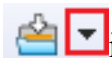 na panelu nástrojů, aby se zobrazilo okno konfigurace stahování projektu
na panelu nástrojů, aby se zobrazilo okno konfigurace stahování projektu - Klepnutím na tlačítko Disable Read-Protect deaktivujete ochranu před čtením čipu

- Cílová konfigurace, hlavní prvky jsou následující.

- Možnosti konfigurace

- Klepnutím na tlačítko Použít a zavřít uložíte konfiguraci stahování. Klikněte na ikonu
 na panelu nástrojů k vypálení kódu a výsledek se zobrazí v konzole.
na panelu nástrojů k vypálení kódu a výsledek se zobrazí v konzole.
Ladit
- Vstupte na stránku ladění
Způsob 1: Klikněte na tlačítko Debug na panelu nástrojů pro přímý vstup na stránku ladění.
na panelu nástrojů pro přímý vstup na stránku ladění.
Způsob 2: Klikněte na šipku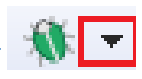 na panelu nástrojů a vyberte Konfigurace ladění, aby se zobrazila stránka konfigurace ladění. Poklepáním na GDB Open OCD MRS Debugging vygenerujte obj file, vyberte obj file a kliknutím na tlačítko Debug v pravém dolním rohu přejděte na stránku ladění.
na panelu nástrojů a vyberte Konfigurace ladění, aby se zobrazila stránka konfigurace ladění. Poklepáním na GDB Open OCD MRS Debugging vygenerujte obj file, vyberte obj file a kliknutím na tlačítko Debug v pravém dolním rohu přejděte na stránku ladění.

- Nastavte body přerušení

- Základní ladicí příkazy
 Reset: Proveďte operaci resetování programu.
Reset: Proveďte operaci resetování programu.
 Run: Aktuální program se spustí na plnou rychlost, dokud se program nezastaví, když dosáhne bodu přerušení.
Run: Aktuální program se spustí na plnou rychlost, dokud se program nezastaví, když dosáhne bodu přerušení.
 Ukončit: Ukončení ladění.
Ukončit: Ukončení ladění.
 Krok do: Proveďte jeden příkaz, a pokud je nalezena funkce, vstoupí do funkce.
Krok do: Proveďte jeden příkaz, a pokud je nalezena funkce, vstoupí do funkce.
 Step Over: Proveďte jeden příkaz, a pokud narazí na funkci, nevstoupí dovnitř funkce, ale spustí funkci plnou rychlostí a přeskočí na další příkaz.
Step Over: Proveďte jeden příkaz, a pokud narazí na funkci, nevstoupí dovnitř funkce, ale spustí funkci plnou rychlostí a přeskočí na další příkaz.
 Krok Návrat: Spusťte veškerý obsah po aktuální funkci plnou rychlostí, dokud se funkce nevrátí na předchozí úroveň.
Krok Návrat: Spusťte veškerý obsah po aktuální funkci plnou rychlostí, dokud se funkce nevrátí na předchozí úroveň. - Klikněte
 tlačítko, ukončete ladění.
tlačítko, ukončete ladění.
Další funkce
Nastavit čip Read-Protect
![]() Stav ochrany před čtením dotazovacího čipu
Stav ochrany před čtením dotazovacího čipu
![]() Povolit stav ochrany proti čtení čipu
Povolit stav ochrany proti čtení čipu
![]() Zakázat stav ochrany proti čtení čipu
Zakázat stav ochrany proti čtení čipu
Úplné vymazání kódu Flash
MounRiver Studio může vymazat všechny uživatelské oblasti čipu ovládáním hardwarového resetovacího kolíku nebo opětovným zapnutím čipu. Pro ovládání mazání opětovným zapnutím je pro napájení čipu vyžadován Link; pro ovládání mazání pomocí hardwarového resetovacího kolíku je třeba propojit resetovací kolíky čipu a Link. (Podporováno pouze WCH-LinkE a WCH-DAPLink)

Zakázat 2vodičové SDI
U čipů jiných než řady CH32 lze ochranu kódu a dat povolit vypnutím 2vodičového SDI.
![]() Deaktivujte 2vodičové SDI
Deaktivujte 2vodičové SDI
WCH-LinkUtility ke stažení
Stáhnout konfiguraci
- Klepněte na ikonu
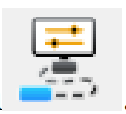 , připojte se k Link
, připojte se k Link - Vyberte model čipu

- Možnosti konfigurace

- Zaškrtněte Deaktivovat MCU Code Read-Protect, deaktivujte čip Read-protect.

- Klepněte na ikonu
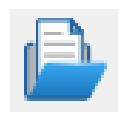 pro přidání firmwaru
pro přidání firmwaru - Klepněte na ikonu
 spustit stahování
spustit stahování
Další funkce
Informace o dotazovacím čipu
Klepněte na ikonu ![]() k dotazu na informace o čipu
k dotazu na informace o čipu
|
Jméno |
Hodnota |
| UID MCU |
17-9f-ab-cd-7f-b4-bc48 |
|
Velikost blesku |
16 kB |
| Přečtěte si Chránit |
|
|
Verze odkazu |
V2.8 |
Nastavit čip Read-Protect
![]() Stav ochrany před čtením dotazovacího čipu
Stav ochrany před čtením dotazovacího čipu
![]() Povolit stav ochrany proti čtení čipu
Povolit stav ochrany proti čtení čipu
![]() Zakázat stav ochrany proti čtení čipu
Zakázat stav ochrany proti čtení čipu
Čtení čipu Flash
Klepněte na ikonu![]() pro čtení čipu Flash
pro čtení čipu Flash

Úplné vymazání kódu Flash
Nástroj WCH-LinkUtility dokáže vymazat všechny uživatelské oblasti čipu ovládáním hardwarového resetovacího kolíku nebo opětovným zapnutím čipu. Pro ovládání mazání opětovným zapnutím je pro napájení čipu vyžadován Link; pro ovládání mazání pomocí hardwarového resetovacího kolíku je nutné propojit resetovací kolíky čipu a Link. (Podporováno pouze WCHLinkE a WCH-DAPLink).

Výkon regulovatelný
Nástroj WCH-LinkUtility může ovládat výstupní výkon Link. Klikněte na Cíl a v rozevíracím seznamu zvolte zapnutí/vypnutí napájení 3.3V/5V výstupu. (Podporováno pouze WCH-LinkE a WCH-DAPLink)

Automatické nepřetržité stahování
Chcete-li povolit automatické nepřetržité stahování projektu, zaškrtněte políčko Automaticky stahovat při propojení WCH-Link.

Stažení pro více zařízení
Nástroj WCH-LinkUtility dokáže rozpoznat více zařízení Link. Když je připojeno více odkazů, pole volby Connected WCH-Link List umožňuje vybrat konkrétní Link zařízení pro stažení.

Metody aktualizace firmwaru
Online aktualizace MounRiver Studio
Pokud je třeba aktualizovat firmware, MounRiver Studio bude mít vyskakovací okno, které vám připomene, když kliknete na tlačítko stahování, kliknutím na Ano spusťte aktualizaci.

Online aktualizace WCH-LinkUtility
Pokud je třeba aktualizovat firmware, WCH-LinkUtility bude mít vyskakovací okno, které vám připomene, že kliknete na tlačítko stahování a kliknutím na Ano spustíte aktualizaci.
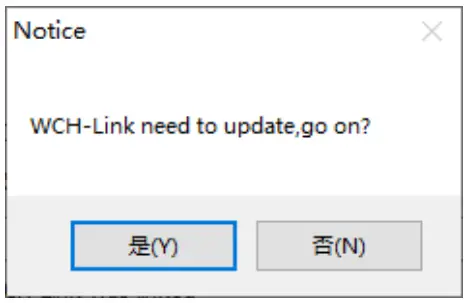
Poznámky:
- WCH-LinkE podporuje manuální online aktualizaci, kroky jsou následující.
● Zapněte Link po dlouhém stisknutí tlačítka IAP, dokud modrá LED nezačne blikat.
● MounRiver Studio/WCH-LinkUtility bude mít vyskakovací okno, které vám připomene, když kliknete na tlačítko stáhnout, kliknutím na Ano spusťte aktualizaci. - Pokud je aktualizace firmwaru Link abnormální, aktualizujte firmware offline aktualizací.
Offline aktualizace WCH-LinkUtility (2-drátový přístup k offline aktualizaci)
- Propojte WCH-LinkE s Link, který chcete aktualizovat
WCH-LinkE
Odkaz k aktualizaci
3V3
3V3 GND GND
SWDIO
SWDIO SWCLK SWCLK
Zapněte WCH-LinkE, vyberte model čipu Link, který chcete aktualizovat (hlavní řídicí čip WCH-LinkE je CH32V30x, hlavní řídicí čip WCH-DAPLink je CH32V20x)
- Chcete-li aktualizovat Link do režimu IAP (dlouhým stisknutím tlačítka IAP zapněte Link, to znamená přes port USB připojený k počítači pro zapnutí)
- Kliknutím na Cíl->Vymazat celý kód Flash-By Power off vymažete celou uživatelskou oblast čipu.

- Klepněte na ikonu
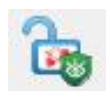 vypínatelný čip read-protect
vypínatelný čip read-protect

- Klepněte na ikonu
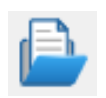 , přidejte Link offline aktualizovaný firmware
, přidejte Link offline aktualizovaný firmware - Možnosti konfigurace (Naprogramovat + Ověřit + Resetovat a Spustit)

- Klepněte na ikonu
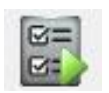 spustit stahování
spustit stahování
Poznámky:
- Odkaz, který má být aktualizován, je omezen na WCH-LinkE a WCH-DAPLink.
- Pro tuto metodu jsou vyžadovány dva WCH-LinkE.
- Když Link přejde do režimu IAP, modrá LED bliká.
Offline aktualizace sériového portu WCISPStudio
- Připojte WC-Link s USB k TTL modulu
Odkaz na WCH
USB na TTL modul
TX
RX
RX
TX
GND
GND
Zapnutí modulu USB na TTL, WCH-Link do režimu BOOT (krátké připojení J1 na obrázku 1 zapne napájení)
- Vyberte model čipu: CH549, rozhraní pro stahování: sériový port, seznam zařízení: vyberte číslo sériového portu odpovídající modulu USB na TTL

- Add Link offline aktualizovaný firmware do cílového programu file
- Stáhnout konfiguraci

- Klikněte na tlačítko stahování
- Klikněte na download a počkejte, až se zařízení dostane do pole, poté zapojte WCH-Link do USB portu, ISP nástroj se automaticky začal stahovat
Poznámka: Offline aktualizace sériového portu je podporována pouze WCH-Link.
WCISPStudio USB offline aktualizace
- Chcete-li aktualizovat Link do režimu BOOT (krátce připojte J1 na obrázku 1 nebo dlouze stiskněte klávesu BOOT a poté zapněte Link)
- Nástroj WCHISPStudio automaticky zobrazí adaptační okno
- Přidejte Link offline upgrade firmwaru do cílového programu file
- Stáhnout konfiguraci

- Klikněte na tlačítko stahování.
Poznámky:
- Aktualizaci USB offline podporují pouze WCH-Link a WCH-DAPLink.
- WCH-LinkE-R0-1v3 a WCH-DAPLink-R0-2v0 jsou k dispozici pouze pro firmware verze v2.8 a vyšší.
- Nástroj WCH-LinkUtility lze exportovat prostřednictvím softwaru MounRiver Studio.

- Link offline upgrade firmwaru se nachází v instalační cestě MounRiver Studio a WCH-LinkUtility.

- Aktualizace firmwaru WCH-DAPLink
- Aktualizace firmwaru WCH-LinkE
- Aktualizace firmwaru v režimu WCH-Link RISC-V
- Aktualizace firmwaru režimu WCH-Link ARM
- WCH-DAPLink offline upgrade firmwaru
- WCH-Link ARM mód offline aktualizace firmwaru
- WCH-Link RISC-V režim offline aktualizace firmwaru
- WCH-LinkE offline upgrade firmwaru
WCH-LinkE vysokorychlostní JTAG
Konec moduluview
WCH-LinkE-R0-1v3 poskytuje JTAG rozhraní, které podporuje 4-vodičové připojení (TMS, TCK, TDI a TDO dráty) pro rozšíření JTAG rozhraní pro počítače pro ovládání CPU, DSP, FPGA, CPLD a dalších zařízení.

Vlastnosti modulu
- Jako režim hostitele/hlavního hostitele.
- l JTAG rozhraní poskytuje TMS drát, TCK drát, TDI drát a TDO drát.
- l Podpora vysokorychlostního přenosu dat USB.
- l Flexibilní provoz CPU, DSP, FPGA a CPLD zařízení prostřednictvím počítačové API spolupráce.
Přepínání modulů
WCH-LinkE-R0-1v3 lze upgradovat na vysokorychlostní JTAG režimu přes WCHLinkEJtagNástroj UpdTool, stáhněte si následující kroky.
- WCH-LinkE-R0-1v3 do režimu IAP (dlouhým stisknutím tlačítka IAP zapněte Link, tj. připojte se k počítači přes USB port pro zapnutí), v tomto okamžiku bliká modrá LED.
- Otevřete WCHLinkEJtagNástroj UpdTool, spusťte stahování (WCH-LinkE vysokorychlostní JTAG upgrade firmwaru byl automaticky přidán).
- Aktualizace firmwaru je dokončena, v tuto chvíli modrá LED stále svítí.

Poznámky.
- WCHLinkEJtagZískejte nástroj UpdTool URL: https://www.wch.cn/downloads/WCHLinkEJtagUpdToolZIP.html
- Firmware lze aktualizovat offline pomocí nástroje WCH-LinkUtility, viz manuál 6.3 WCH-LinkUtility Offline aktualizace pro podrobnosti.
- WCH-LinkE vysokorychlostní JTAG offline aktualizace firmwaru se nachází v WCHLinkEJtagNástroj UpdTool
instalační cestu.

- WCH-LinkE vysokorychlostní JTAG upgradovat firmware
- WCH-LinkE vysokorychlostní JTAG offline upgrade firmwaru
Proces stahování
- Ve WCH-LinkE vysokorychlostní JTAG režimu, program Bit file se nejprve stáhne do FPGA přes JTAGa Bit file bude ovládat SPI řadič FPGA pro převod JTAG data do dat SPI pro zápis do Flash a tímto krokem je zapsání BIN file realizovat svůj programový proces vytvrzování.
- Zde je FPGA Xilinx xc7a35t. Napište CFG file a použijte „openocd -f“ k jeho volání. Pojmenujte CFG file jako usb20jtag.cfg a uložte jej do umístění souboru openocd.exe file.
# Specifikujte WCH-LinkE vysokorychlostní JTAG ovladač adaptéru debugger ch347 ch347 vid_pid 0x1a86 0x55dd
# Nastavte rychlost adaptéru TCK na 10000 XNUMX
# Zadejte TARGET a načtěte soubor JTAG-Ovladač SPI v Open OCD
zdroj [najít cpld/xilinx-xc7.cfg] zdroj [f nd cpld/jtagspi.cfg] # Nastavte IR příkaz TARGET
sada XC7_JSHUTDOWN 0x0d
sada XC7_JPROGRAM 0x0b
sada XC7_JSTART 0x0c
sada XC7_BYPASS 0x3f
# Proces stahování
Init
# Nejprve si stáhněte Bit file zamířit
načíst 0 bscan_spi_xc7a35t.bit
resetovat zastavení
# Zjistit informace Flash
blesková sonda 0
# Přihrádka na stahování file do Flash flash write_image erase test. přihrádka 0x0 přihrádka
# Efektivní provoz firmwaru irscan xc7.tap $XC7_JSHUTDOWN irscan xc7.tap $XC7_JPROGRAM runtest 60000 runtest 2000 irscan xc7.tap $XC7_BYPASS ukončení runtestu 2000 . - Spusťte příkaz: openocd.exe -f usb20jtag.cfg v terminálu Windows a spusťte jej následovně.

- Stahování skončilo a zařízení běží normálně.
Poznámky.
- konverzní role bitu file, s pomocí projektu Github open source:
https://github.com/quartiq/bscanspibitstreams - openocd.exe file umístění: MounRiver\MounRiver_Studio\toolchain\OpenOCD\bin
Typické prohlášení o problému
|
Upozornění na chybu |
Řešení |
Ke stažení použijte software Keil |
|
Ke stažení použijte software Keil |
|
Ke stažení použijte software MounRiver Studio |
Poznámka:
|
Ke stažení použijte nástroj WCH-LinkUtility |
Vymažte všechny uživatelské oblasti čipu |
| Aktualizujte firmware pomocí WCHLinkEJtagNástroj UpdTool Po aktualizaci firmwaru podle manuálu 7.3 Postup stahování přepínání režimů se modrá LED na WCH-LinkE-R0-1v3 nerozsvítí a Správce zařízení nemůže rozpoznat zařízení. |
|
Poznámky:
- Když uživatelský program zapne funkci spánku, funkce ladění není podporována.
- Pokud se při používání funkce ladění nenormálně ukončíte, doporučuje se znovu připojit Link.
- Při použití funkcí stahování a ladění CH32F103/CH32F203/CH32V103/CH32V203/CH32V307 je BOOT0 uzemněn.
- Při použití funkce ladění CH569 musí být uživatelský kód menší než nakonfigurovaný prostor ROM, jak ukazuje Tabulka 2-2 manuálu CH569.
- Při použití funkce ladění čipu řady CH32 se ujistěte, že je čip ve stavu vypnuté ochrany proti čtení.
Instalace ovladače
WCH-Link ovladač
Pokud se instalace ovladače nezdaří, otevřete prosím složku LinkDrv v instalační cestě MounRiver Studio nebo složku Drv Link v instalační cestě WCH-LinkUtility a nainstalujte ji ručně. SETUP.EXE ve složce WCHLink.
|
Správce zařízení |
Cesta jízdy |
 |
 |
WCH-LinkE vysokorychlostní JTAG řidič
WCH-LinkE-R0-1v3 je upgradován na vysokorychlostní JTAG režimu, musíte ručně nainstalovat vysokorychlostní WCH-LinkE JTAG ovladač, aby jej správně používal. Otevřete prosím složku Drv pod instalační cestou WCHLinkEJtagUpdTool a ručně nainstalujte CH341PAR.EXE.
|
Správce zařízení |
Drive pat |
 |
 |
CDC ovladač
Problémy s instalací zařízení CDC pod WIN7.
- Pokud je ovladač sériového portu úspěšně nainstalován, nejsou následující kroky nutné.
- Potvrďte, že soubor usbser.sys file je přítomen v cestě B. Pokud chybí, zkopírujte jej z cesty A do cesty B.
- Znovu nainstalujte ovladač CDC. (Viz výše uvedená tabulka pro cestu ovladače, nainstalujte prosím ovladač CDC v odpovídajícím režimu)

Poznámka: Pokud výše uvedené kroky problém nevyřeší, přejděte na odkaz níže

Odkaz: http://www.wch.cn/downloads/InstallNoteOn64BitWIN7ZHPDF.html
Dokumenty / zdroje
 |
WCH WCH-Link Emulation Debugger Module [pdfUživatelská příručka WCH-Link Emulation Debugger Module, WCH-Link, Emulation Debugger Module, Debugger Module |



![ELD LINK s funkcí ERS]](https://manuals.plus/wp-content/uploads/2021/04/ELD-LINK-ERS-featured-150x150.png)


